Generación de rutas¶
Supongamos que desea recorrer a pie o en bicicleta una ruta de ida y vuelta de cierta longitud desde un punto determinado. Puede intentar planificar una ruta y, mediante prueba y error, probablemente termine con una buena ruta de ida y vuelta de la longitud deseada. Sin embargo, en tal situación, podría ser mucho más fácil dejar que Topo GPS genere una ruta para usted.
Generar una ruta es la creación automática de una ruta de ida y vuelta. Las únicas entradas son el punto de partida, la longitud deseada y los medios de transporte.
Para generar una ruta, primero abre la ventana emergente de rutas. A continuación, pulsa el elemento «Generar ruta». Se abrirá la pantalla de generación de rutas y se generará inmediatamente una ruta, como en el ejemplo siguiente:
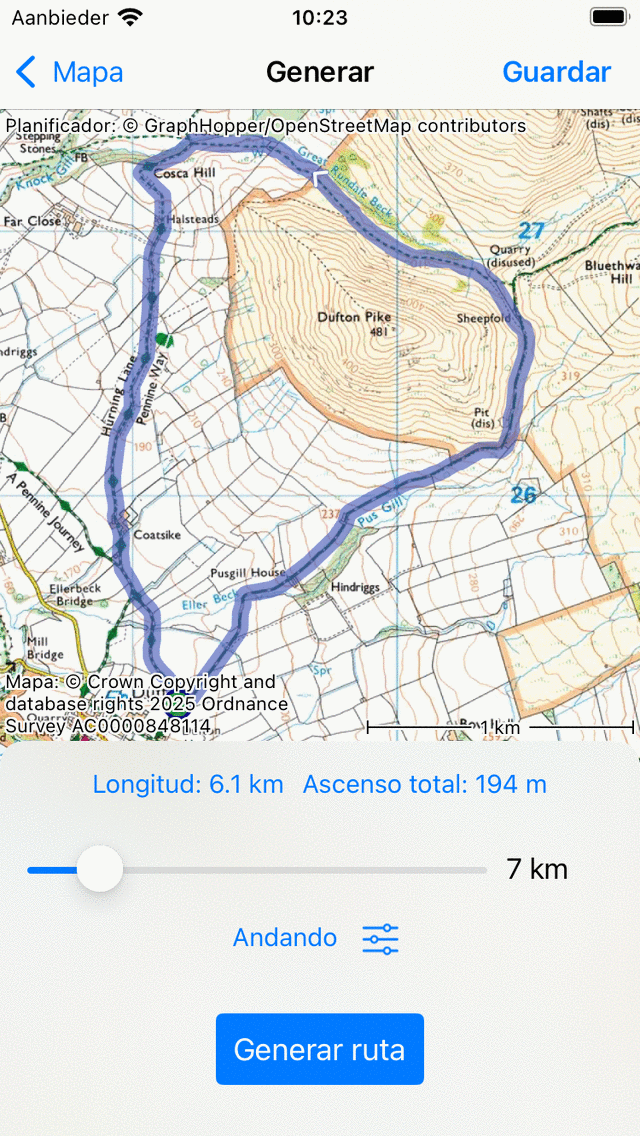
Pantalla de generación de rutas con una ruta generada.¶
La ruta generada se muestra en el mapa.
El punto verde del mapa es el punto inicial y final de la ruta. Al pulsar largo sobre el punto verde, puede arrastrarlo a otra ubicación del mapa. Inmediatamente se generará una nueva ruta desde la nueva ubicación.
El control deslizante de la parte inferior determina la longitud deseada de la ruta. Si mueves el control deslizante, se generará una nueva ruta. La longitud deseada se muestra en la parte derecha del control deslizante. La longitud deseada y la real no siempre coinciden exactamente. La longitud real de la ruta generada se muestra sobre el control deslizante. Junto a la longitud real, verás el ascenso total de la ruta. Si lo pulsas, podrás ver el perfil de altura de la ruta generada.
Debajo del cursor se encuentra el botón de medios de transporte. En el ejemplo anterior, está configurado como «Peatonal». Si tocas este botón, puedes cambiar el medio de transporte a, por ejemplo, «Bicicleta». Junto al botón de medios de transporte hay un icono con controles deslizantes. Si tocas este icono, puedes ajustar con precisión el comportamiento del generador de rutas. Por ejemplo, puedes optar por carreteras más panorámicas o evitar escaleras o túneles.
En la parte inferior está el botón «Generar». Si lo tocas, generarás una nueva ruta. Esto puede resultar útil si desea generar otra ruta, pero no desea cambiar el punto de partida ni la longitud deseada.
En el ejemplo siguiente, hemos tocado el botón «Generar» para generar una nueva ruta desde el mismo punto:
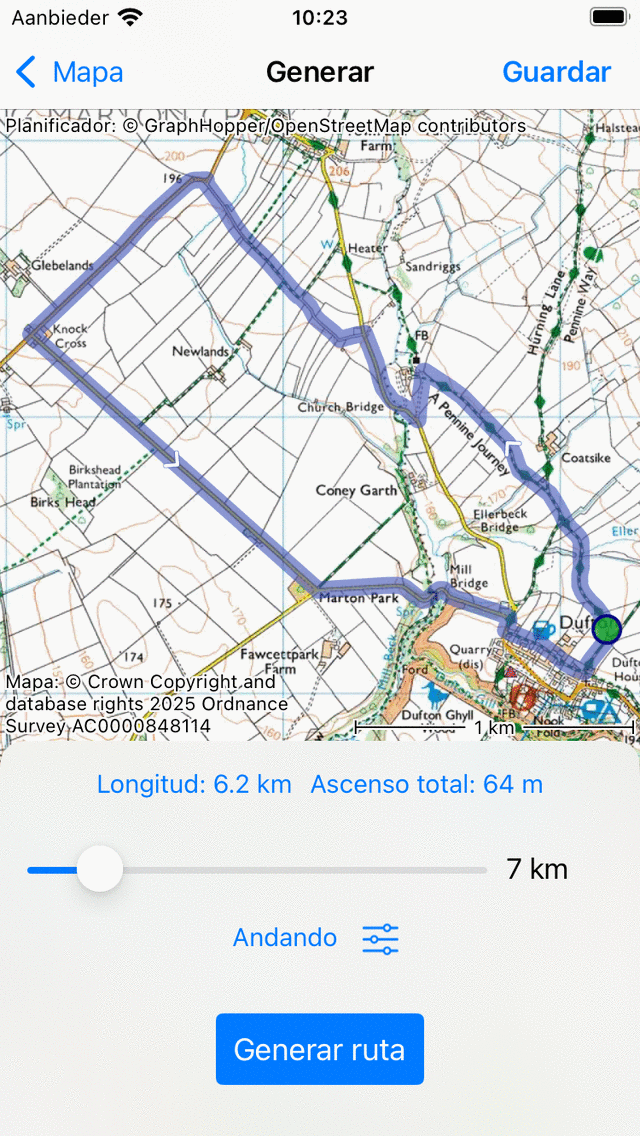
Se genera otra ruta.¶
Es evidente que la ruta recién generada es diferente de la primera ruta. Si pulsa varias veces el botón de generar, puedes generar rutas hasta que encuentres una ruta que te guste.
A modo de ejemplo, ahora cambiamos la longitud deseada a 50 km. Se genera una nueva ruta más larga, como puede ver en el siguiente ejemplo:
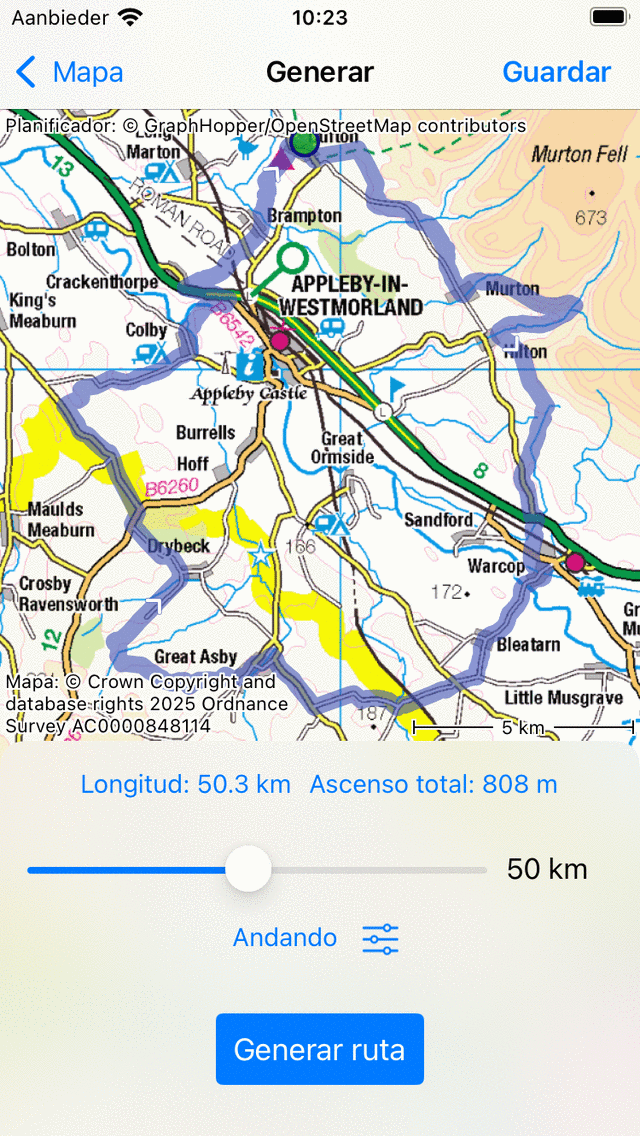
Se genera un recorrido con una longitud deseada de 50 km.¶
Si pulsas «Guardar» en la parte superior derecha de la pantalla de generación de rutas, la ruta generada se guardará en tu dispositivo, se cargará en el mapa y volverás a la pantalla principal. A continuación se muestra el resultado de guardar la última ruta generada de los ejemplos anteriores:
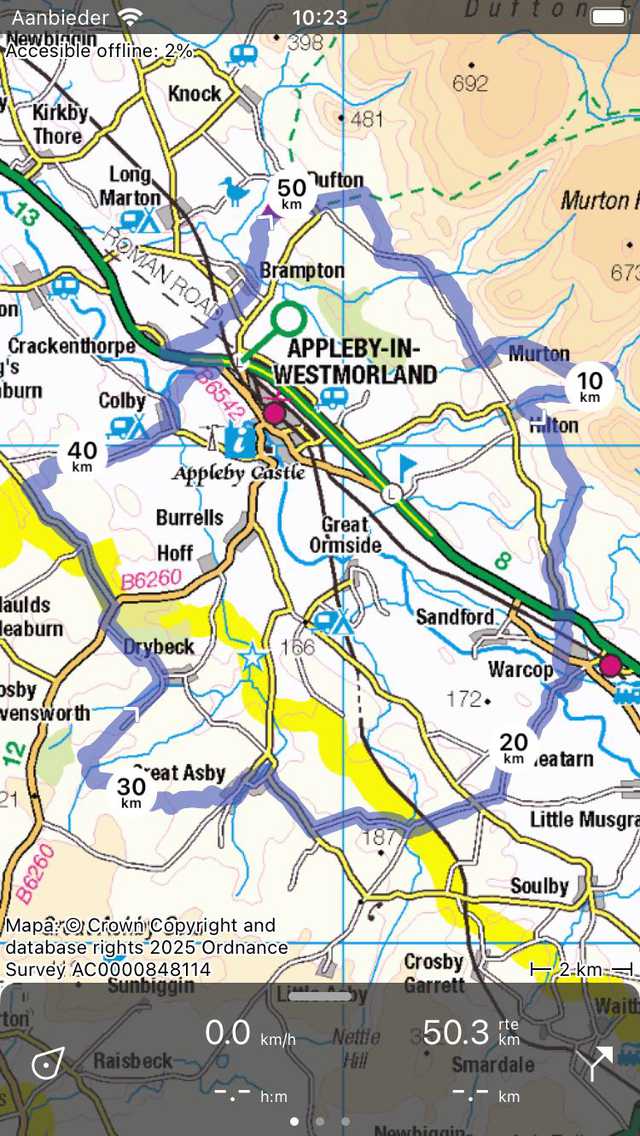
La ruta generada se ha guardado y cargado en el mapa principal.¶